O WhatsApp para PC foi uma das melhores coisas feitas pela equipe do aplicativo. Agora, você pode utilizar o mensageiro diretamente no computador na sua casa ou no trabalho. Não é mais necessário buscar o celular no bolso para conversar com os seus amigos.
Mesmo assim, alguns usuários costumam reclamar das notificações que aparecem no desktop. Se as mensagens do seu WhatsApp pipocam no celular, elas provavelmente vão criar várias janelas de aviso no PC. Ainda, essas notificações vêm acompanhadas de alertas sonoros — e isso também pode ser bem irritante.
Contudo, saiba que é possível desativar tanto as notificações quanto os alertas sonoros. Neste tutorial, vamos ensinar passo a passo como usar o WhatsApp no PC e não ser incomodado por ele.
Primeiro passo
Com o smartphone em mãos e o PC na sua frente, abra a página do WhatsApp Web e se conecte. Basta tirar uma foto com o próprio app — caso você esteja com dificuldade, este tutorial vai ajudá-lo.
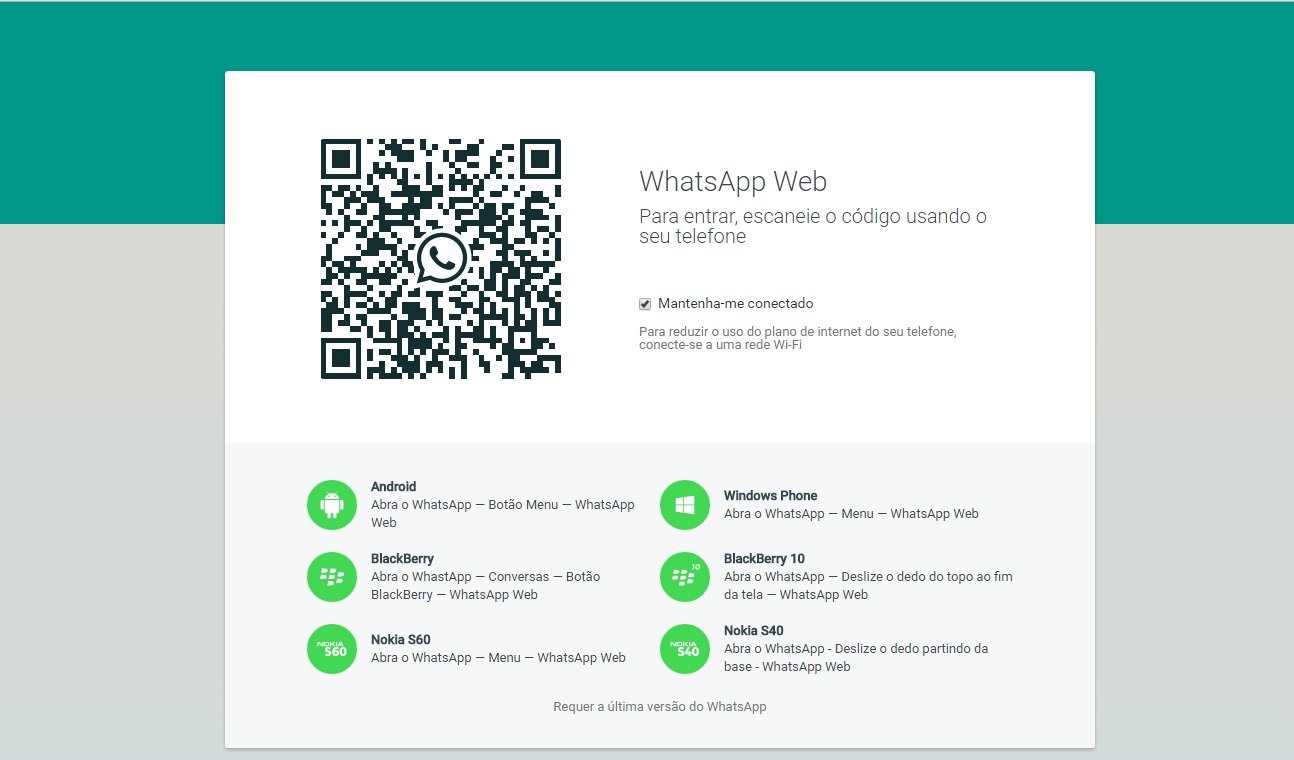
Segundo passo
Com o WhatsApp Web funcionando, busque os três pontos verticais ao lado do ícone de mensagem e clique neles. Eles podem ser encontrados na parte superior do menu à esquerda.

Terceiro passo
Um pequeno menu será aberto com as seguintes opções: "Perfil e Status", "Notificações", "Ajuda" e "Sair". Escolha "Notificações" para gerenciar os seus alertas.
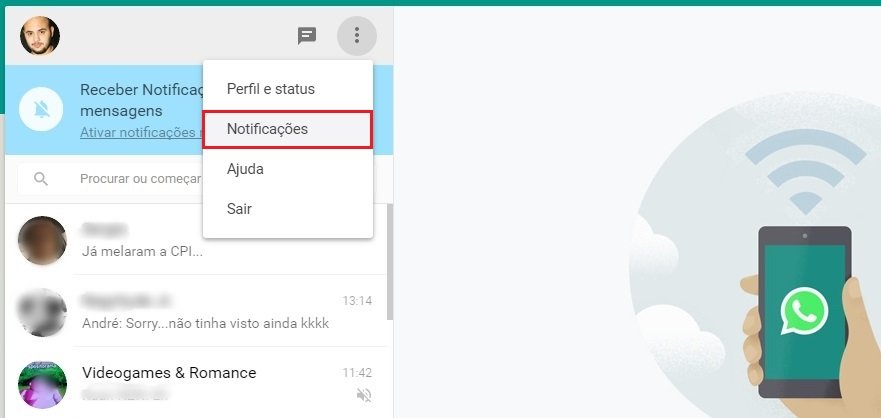
Quarto passo
Uma janela de configuração será aberta. Nela, você enxerga dois itens com um "check verde" ao lado: "Alertas na área de trabalho" e "Sons". Escolha qual você quer desativar e clique para tirar o "check".
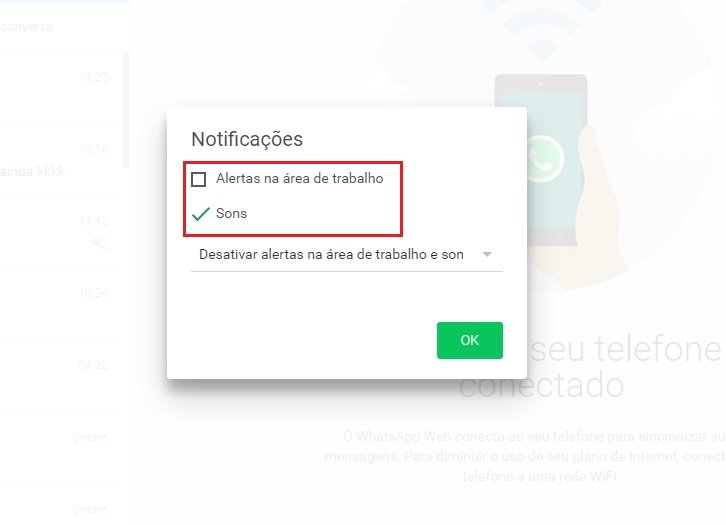
Quinto passo
Lembre-se de que a sua escolha também pode ser momentânea. Ou seja, você pode silenciar os alertas e notificações por um tempo limitado. Basta clicar em "Desativar alertas na área de trabalho e sons" e decidir entre "1 hora", "1 dia" ou "1 semana".
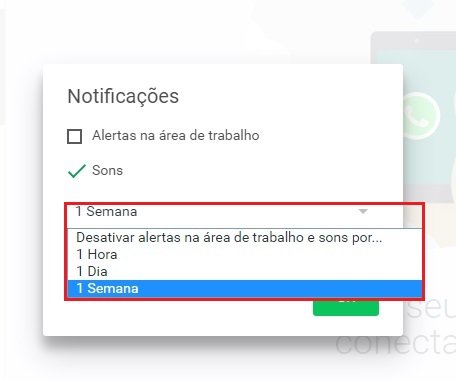
Agora que você já sabe, não há o que reclamar de conversas piscando na tela do Windows ou Mac por causa do WhatsApp Web — e você já pode deixar o seu celular descansando dentro da mochila.
Fontes
Categorias







![Imagem de: Hoje no TecMundo: 27/02/2015 [vídeo]](https://tm.ibxk.com.br/2015/02/27/27171024902149.jpg?ims=164x118)



















